Useimmille nykypäivän tietokoneille 8 Gt RAM on vakio, 16 Gt, jos puhumme peli- tai työtietokoneesta; Kaikilla ei kuitenkaan ole tai ole varaa nykyaikaisiin tietokoneisiin, ja on aikoja, jolloin RAM-muisti on riittämätön ja niin käyttöjärjestelmä kertoo meille virhe "Muisti ei riitä toiminnon suorittamiseen". Tässä artikkelissa kerromme sinulle, mitä voit tehdä asialle, ilmeisen ratkaisun lisäksi, joka on ostaa lisää RAM-muistia.
Mitä tulee enemmän RAM-muistin ostamiseen, sinun on myös pidettävä mielessä, että jos sinulla on suhteellisen vanha tietokone, se voi olla monimutkainen tehtävä, koska nykyään kaupoissa on varastossa vain DDR4-muistia ja se on erittäin vaikea löytää RAM-muistia DDR3 myytävänä, emme puhu DDR2: sta, joka on vanhojen tietokoneiden käyttämä RAM-muisti. Joka tapauksessa et yksinkertaisesti halua käyttää rahaa tietokoneen RAM-muistin laajentamiseen, mutta jos saat muistin loppu -virheen, haluat tietää, onko jotain tekemistä ennen uloskirjautumista.

Muisti loppui, miksi saan tämän virheen?
Kun käyttöjärjestelmä antaa muistin loppumisvirheen, merkitys on melko kirjaimellinen: tietokoneessa ei ole tarpeeksi muistia toteuttaa mitä teit, ja siksi on mahdotonta tehdä niin. Kuten tiedätte, RAM on erittäin arvokas resurssi missä tahansa tietokoneessa, ja valitettavasti se on melko rajallinen, vaikka kuten olemme aiemmin kertoneet, tänään on yleensä enemmän kuin tarpeeksi 8 Gt useimmille asioille tai 16 Gt, jos jo aikovat käyttää tietokonetta raskaampiin tehtäviin tai pelaamiseen.

RAM-muistin hallinta Windowsissa Windows 10 on varsin hyvä, ja vaikka huomaat, että juuri käynnistyneen tietokoneen kanssa sinulla ei ole juuri mitään RAM-muistia, tämä johtuu siitä, että käyttöjärjestelmä varaa ennalta muistiresurssit useimmin käyttämiisi ohjelmiin niiden kuormituksen nopeuttamiseksi. allokoida muistiresursseja sisäiseen hallintaansa. Siinä tapauksessa, että muiden ohjelmien suorittamiseen tarvitaan enemmän muistia, Windows jakaa tämän ennalta varatun muistin varmistaakseen tilaa uusille tehtäville, mutta silti RAM-muistin fyysinen kapasiteetti saattaa kirjaimellisesti olla riittämätön.
Älä missään tapauksessa epätoivo, koska jos Microsoft itse sanoo, että Windows 10: n suorittamiseen vaaditaan vähintään 2 Gt RAM-muistia 64-bittisissä järjestelmissä, se pystyy toimimaan tällä muistikapasiteetilla ... niin kauan kuin niitä hallitaan hyvillä resursseilla. Katsotaan siis, mitä me käyttäjinä voimme tehdä asialle.
Onko RAM hyvässä kunnossa?
Aloittaminen ei koskaan satuta tarkistamalla, onko RAM-muisti hyvässä kunnossa ja konfiguroitu oikein, koska on mahdollista, että osa siitä on käyttökelvoton, koska se on vaurioitunut. Se on harvinaista, mutta se voi tapahtua, joten aiomme tarkistaa sen helpoimmalla mahdollisella tavalla, joka on työkalulla, joka sisältää käyttöjärjestelmän. Voit tehdä tämän napsauttamalla Käynnistä-painiketta ja kirjoittamalla "Windows-muistin diagnoosi" (ilman lainausmerkkejä) käynnistääksesi työkalun.
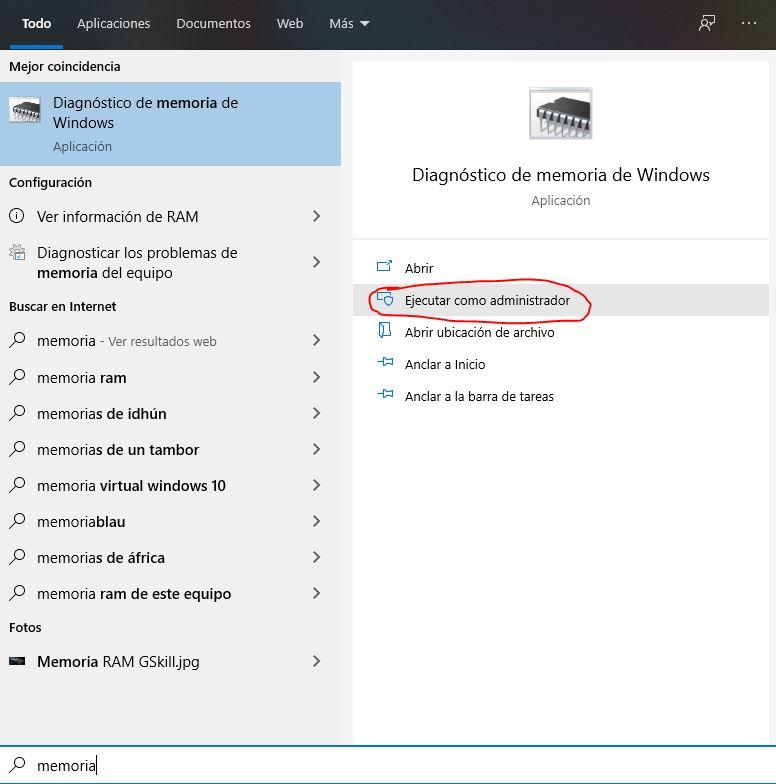
Näkyviin tulee ikkuna, joka antaa sinulle kaksi vaihtoehtoa (tietysti peruutuksen lisäksi):
- Käynnistä uudelleen nyt ja tarkista, onko ongelmissa (suositeltavaa), että se tekee uudelleenkäynnistyksen ja käynnistä muistitarkistin. Jos se löytää ongelman, se ilmoittaa siitä sinulle, jotta voit toimia sen mukaisesti (esimerkiksi tämä työkalu kertoo, onko muistissa korjaamattomia virheitä, jolloin sinulla ei olisi muuta vaihtoehtoa kuin korvata se uudella, koska se vahingoittuu). .
- Tarkista ongelmat seuraavalla kerralla, kun tietokone käynnistetään. Tämän vaihtoehdon avulla voit jatkaa tietokoneen käyttöä normaalisti, mutta kun seuraavan kerran sammutat tietokoneen ja käynnistät sen tai käynnistät sen uudelleen, tämä muistin tarkistustyökalu käynnistyy.
Säädä järjestelmän asetuksia kuluttamaan vähemmän RAM-muistia
Windows 10 ja erityisesti sen uusimmat versiot on suunniteltu suhteellisen moderneille tietokoneille, jotka ovat ylikuormitettuja laitteistoresursseilla, ja siksi RAM-muistin kulutusta voidaan lisätä. Onneksi Windows RAM-muistin käyttöä on erittäin helppo vähentää, jos muistia ei ole riittävästi, joten tätä varten sinun on napsautettava Käynnistä-painiketta ja kirjoitettava “Ohjauspaneeli” päästäksesi vanhaan Windowsin ohjauspaneeliin. Napsauta sitten Ohjauspaneelissa kohtaa "Järjestelmä".
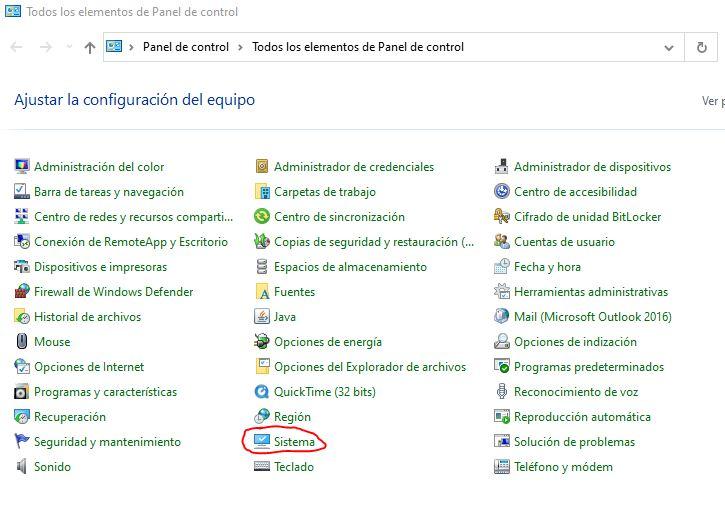
Avautuvassa ikkunassa sinun on napsautettava vasemmalla puolella olevaa "Järjestelmän lisäasetukset" -kohtaa.
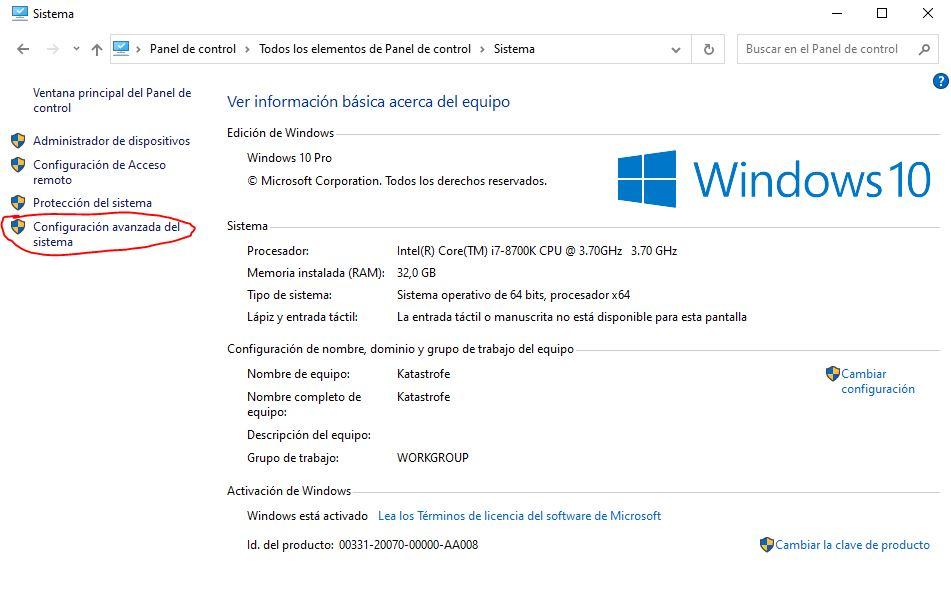
Avautuu uusi ikkuna, jossa sinun on käytettävä Lisäasetukset-välilehteä ja napsauttava Suorituskyky-osiossa Asetukset ... -painiketta.
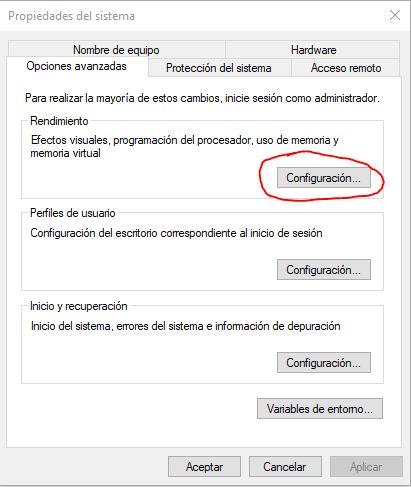
Uusi ikkuna avautuu, jossa voit säätää visuaalisia tehosteita. Oletusarvoisesti "Anna Windowsin valita tietokoneelle sopivin kokoonpano" on valittu, mutta jos sinulla on riittämättömän muistivirhe, on selvää, että se ei ole sopivin, joten voit aina valita viimeisen vaihtoehdon ja muuttaa sitä tai suoraan merkitse vaihtoehto "Säädä parhaan suorituskyvyn saavuttamiseksi".
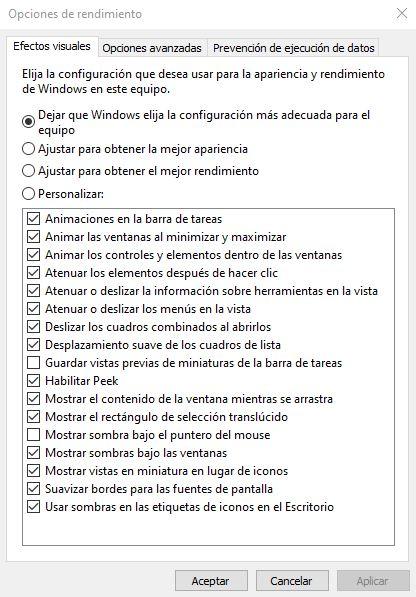
Tämä tekee Windowsista visuaalisesti hieman "ruma", mutta se parantaa suorituskykyäsi ja RAM-muistisi kulutus laskee, joten se on ihanteellinen, jos saat muistin loppu -virheen.
Riittääkö muisti? Käytä virtuaalimuistia
Paras ratkaisu tietokoneille, joissa on vähän fyysistä RAM-muistia, on käyttää virtuaalimuistia. Tämä varaa osan tallennuslaitteestasi kuin se olisi RAM-muistia. Se ei ole ihanteellinen, koska sen suorituskyky on paljon heikompi, mutta ainakaan sinulla ei ole riittävästi muistia, ja se antaa sinun suorittaa ohjelmia, joita et voinut aiemmin.
Aktivoidaksesi sen, sinun on palattava takaisin Ohjauspaneeliin -> Järjestelmä -> Järjestelmän lisäasetukset -> Lisäasetukset -> Suorituskyky -> Asetukset, mutta Visuaaliset tehosteet -välilehden määrittämisen sijaan sinun on mentävä uudelleen Lisäasetukset-kohtaan, jossa katso alareunassa sinulla on Virtuaalimuisti-vaihtoehto.
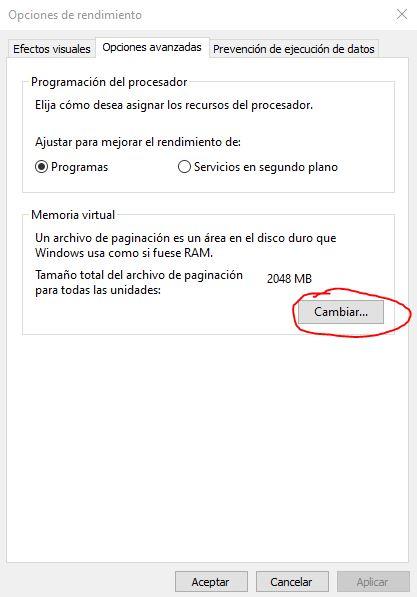
Napsauta Muuta-painiketta ja tarkista, että olet aktivoinut sen. Seuraavassa ikkunassa voit määrittää manuaalisesti kiintolevyn osan, jota haluat käyttää virtuaalimuistina, tai jos haluat Windowsin hallitsevan sitä automaattisesti. Tämä on kuitenkin erittäin suositeltavaa tietokoneissa, joissa on alle 8 Gt RAM-muistia.